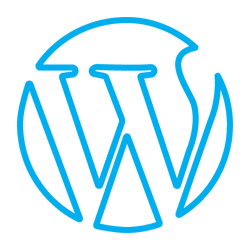اگر شما هم قصد تغییر ایمیل مدیریت وردپرس را دارید با این آموزش همراه باشید .
هنگام نصب وردپرس ایمیلی که ثبت می کنید هم به عنوان ایمیل مدیریت وب سایت و هم به عنوان آدرس ایمیل اولین حساب کاربری مدیر استفاده می شود .
در این مطلب تغییر ایمیل را از طریق مدیریت وردپرس و هاست آموزش می دهیم :
تغییر ایمیل مدیریت وردپرس از طریق پنل مدیریت :
از منوی کناری تنظیمات و سپس عمومی را بزنید .
سپس در قسمت آدرس ایمیل مدیریت ، آدرس ایمیل خود را مانند تصویر زیر وارد نمایید :

تغییرات را ذخیره کنید .
بعد از این ایمیلی برای شما ارسال می شود و باید آنرا تایید کنید تا ایمیل جدید جایگزین ایمیل قبلی شود .
اگر قصد تغییر ایمیل کاربر Admin ( یا هر اسم دیگر که هنگام ثبت نام ثبت شده است ) را دارید مسیر زیر را دنبال نمایید :
کاربران > ویرایش کاربر Admin
سپس در قسمت اطلاعات تماس ایمیل جدید را جایگزین نمایید و تغییرات را ذخیره کنید .
تغییر ایمیل وردپرس از طریق هاست :
اگر به هر دلیلی به پنل مدیریت وردپرس دسترسی نداشتید و یا نتوانستید ایمیل را تغییر دهید می توانید از هاست اقدام کنید .
اگر هاست شما سی پنل هست بعد از ورود به cpanel به قسمت phpMyAdmin را بزنید .

در پنجره phpMyAdmin، پایگاه داده خود را که در ستون سمت چپ قرار دارند، خواهید دید.
با کلیک بر روی آن، تمام جداول را مشاهده می کنید.
برای تغییر ایمیل از جدول options_ استفاده خواهیم کرد. پس روی آن کلیک کنید .
به تصویر زیر توجه فرمایید :

بعد از زدن گزینه Edit و وارد کردن ایمیل ، تغییرات را ذخیره کنید .
ایمیل مدیریت شما اکنون تغییر داده شده است .
اگر قصد تغییر ایمیل کاربر Admin ( یا هر اسم دیگر که هنگام ثبت نام ثبت شده است ) را از طریق هاست دارید مسیر زیر را دنبال نمایید :
بعد از ورود به cpanel به قسمت phpMyAdmin را بزنید .
در پنجره phpMyAdmin، پایگاه داده خود را که در ستون سمت چپ قرار دارند، خواهید دید.
با کلیک بر روی آن، تمام جداول را مشاهده می کنید.
برای تغییر ایمیل از جدول users_ استفاده خواهیم کرد. پس روی آن کلیک کنید .
به تصویر زیر دقت کنید :

بعد از تغییر ایمیل حتما تغییرات خود را ذخیره کنید .
امیدواریم از این آموزش استفاده لازم را برده باشید اگر سوالی در این زمینه دارید در بخش کامنت ها مطرح فرمایید و چنانچه موفق به انجام تغییرات نشدید از همکاران ما در بخش پشتیبانی کمک بخواهید .